Bent u op stap en hebt u uw pc laten staan? Moet u het systeem op afstand opnieuw opstarten, bijvoorbeeld om een lopend programma af te sluiten? Er zijn verschillende mogelijkheden om een Windows-computer op afstand opnieuw op te starten, met behulp van ingebouwde hulpprogramma’s en apps van derden.
Laten we eens kijken naar drie manieren waarop u een pc met Windows 10 op afstand opnieuw kunt opstarten.
1. Hoe een computer op afstand opnieuw opstarten met het IP-adres
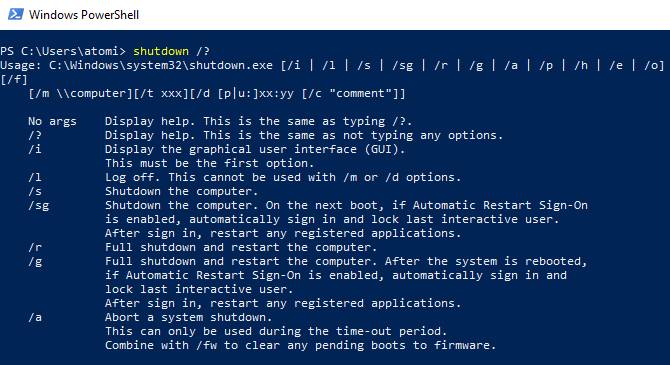
De eerste manier om een computer op afstand opnieuw op te starten, is specifiek voor gebruikers in hetzelfde netwerk. U hebt bijvoorbeeld uw laptop in de eetkamer laten staan, maar gebruikt nu de desktop boven.
Om op afstand af te sluiten, gebruikt u de Windows shutdown.exe tool. Het basisgebruik van dit hulpprogramma is rechttoe rechtaan, maar er zijn verschillende functies beschikbaar, zodat u het afsluitcommando kunt aanpassen.
Begin met het openen van de PowerShell-tool. Klik met de rechtermuisknop op Start en selecteer vervolgens Windows PowerShell.
In wezen kunt u vanuit een opdrachtprompt of een toepassing de opdracht shutdown geven met de syntaxis: shutdown /r /f /m -t 00
- /m \-richt zich op een specifiek apparaat;
- /r forceert een volledige herstart
- /hybrid—shutdown gevolgd door een snelle herstart, gebruikt in combinatie met /s
- /f forceert het sluiten van alle lopende applicaties
- /t 00 vertelt het commando om opnieuw op te starten zonder enige vertraging (nul seconden)
- /c maakt het mogelijk om een bericht toe te voegen, zoals: “De IT-afdeling is op afstand uw computer opnieuw aan het opstarten.”
- /? geeft een volledige lijst van commando’s weer
(De meeste van deze commando’s werken ook in de verouderde Windows Opdrachtprompt. Vervang gewoon de voorwaartse schuine streep “/” door een koppelteken “-“).
Gebruik deze commando’s zorgvuldig. U kunt bijvoorbeeld iedereen die achter de computer zit de mogelijkheid geven om de reboot te annuleren.
Het enige nadeel van deze aanpak is dat u met beheerdersrechten moet zijn verbonden met uw computer op afstand. Als u uw pc of server het liefst goed beveiligd houdt, is dat niet altijd even gemakkelijk te realiseren.
2. Uw pc opnieuw opstarten met extern bureaublad
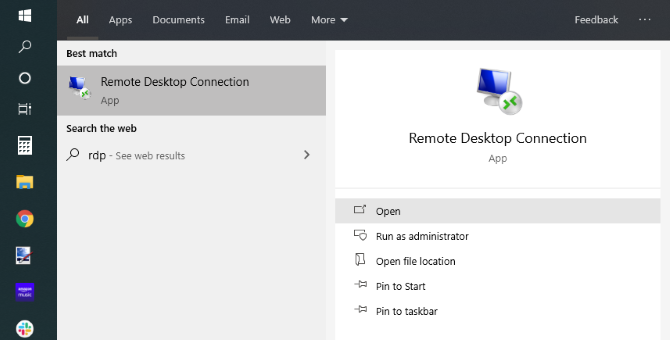
Moet u uw pc op afstand opnieuw opstarten, maar voelt u zich ongemakkelijk bij de opdrachtregelaanpak? Uw beste optie hier is een extern bureaublad.
RDP (Remote Desktop Protocol) is Microsofts eigen protocol voor desktop toegang op afstand.
Dit wordt meestal via een netwerk gebruikt. (Voor gebruik via internet moet u port forwarding instellen op uw router, waarover hieronder meer).
RDP is ingebouwd in Windows desktops, dus start het gewoon vanuit het Start menu (gebruik de “rdp” zoek opdracht).
Als RDP op uw PC draait, voert u het IP-adres of de hostnaam in van de PC die u op afstand opnieuw wilt opstarten. U hebt ook de gebruikersnaam en het wachtwoord nodig wanneer daarom wordt gevraagd. Als de verbinding met de pc op afstand tot stand is gebracht, gebruikt u uw muis om de computer op de gebruikelijke manier opnieuw op te starten.
Er zijn ook andere externe desktop-tools beschikbaar. Ze kunnen allemaal uw pc via internet op afstand opnieuw opstarten. Veel van deze opties hebben ook een speciale menuopdracht om uw computer met één klik opnieuw op te starten of af te sluiten.
3. Start uw computer op afstand opnieuw op via een webbrowser met Shutter
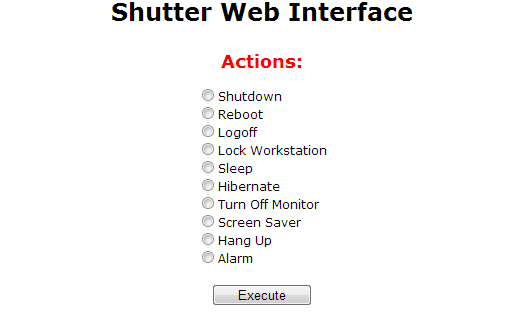
Een andere manier om uw computer op afstand opnieuw op te starten is door een gratis toepassing te installeren die is gemaakt door Denis Kozlov, genaamd Shutter.
Dit is een hulpprogramma voor planning op afstand dat u toegang geeft tot acties en gebeurtenissen op afstand. U kunt bijvoorbeeld het CPU-gebruik controleren (actie) of een uitschakeling op afstand activeren (gebeurtenis). Als Shutter op uw doel-pc is geïnstalleerd, kunt u via uw browser verschillende functies op uw computer op afstand uitvoeren.
Maakt u zich om te beginnen geen zorgen over de instellingen op dit scherm, want die zijn voor wanneer u de toepassing lokaal gebruikt. U wilt Shutter echter gebruiken als een server die op afstand toegang geeft tot uw PC vanuit elke browser.
Om dit in te stellen, klikt u op Opties > Web Interface. Selecteer hier Inschakelen, kies een Listen IP uit de lijst en voer de poort in die u wilt gebruiken. Poort 80 is het meest gebruikelijk omdat het de standaard is. Als u echter extra veiligheid wilt, kunt u een obscure poort gebruiken.
Tenslotte stelt u uw gebruikersnaam en wachtwoord in (verplicht), klikt u op Opslaan en de applicatie is klaar–zo eenvoudig is het!
Downloaden: Shutter
Configureer Shutter voor Remote PC Restart
Om Shutter van buiten uw thuisnetwerk te gebruiken, moet u een “gat” openen om via uw router toegang tot Shutter te krijgen.
Om dit te doen, opent u uw routerpagina (meestal 192.168.0.1 of 192.168.1.1, afhankelijk van het merk van uw router) en configureert u port forwarding. Raadpleeg de documentatie van uw router voor de exacte stappen voor uw routermodel.
Zorg ervoor dat het IP-adres en de poort die u in Shutter hebt gedefinieerd, hier zijn gedefinieerd en dat deze zijn ingeschakeld. Zodra u hebt opgeslagen, is de installatie voltooid. Nu kunt u naar elke webbrowser gaan en niet alleen een “herstart” commando naar uw computer sturen, maar ook een hele lijst met andere commando’s.
Om op afstand toegang tot Shutter te krijgen, opent u een browser en voert u het IP-adres en de poort in die u eerder hebt opgegeven. Bijvoorbeeld: 192.168.1.103:8080
Vanaf een externe locatie, zoals een bibliotheek of vanaf het werk, voert u het door de ISP toegewezen externe IP-adres in gevolgd door de poort. Dit kan zijn: 65.xxx.xxx.122:8080. De webinterface verschijnt nadat u zich hebt aangemeld met de ID en het wachtwoord die u hebt opgegeven.
Weet u niet zeker wat uw externe IP is? Bezoek gewoon whatismyip.com in uw browser.
Merk op dat u een statisch IP nodig heeft voor toegang tot Shutter van buiten uw lokale netwerk. Hier kunt u verschillende taken op afstand uitvoeren, van het afsluiten van de pc tot het dempen van het volume of het uitvoeren van een specifiek programma.
Om Windows op afstand opnieuw op te starten met behulp van de Shutter Web Interface, klikt u op Opnieuw opstarten en vervolgens op Uitvoeren. Klaar!
Drie slimme manieren om uw pc op afstand opnieuw op te starten
Zoals u ziet, is het op afstand opnieuw opstarten van uw pc opmerkelijk eenvoudig met Windows 10:
- Opnieuw opstarten via een netwerk met behulp van shutdown.exe-opdrachten
- Start uw pc opnieuw op met externe bureaubladsoftware
- Windows opnieuw opstarten met Shutter
Hoe u uw pc ook opnieuw opstart, het is een slimme optie om ervoor te zorgen dat de beveiliging op de computer regelmatig wordt bijgewerkt. Als u uw pc herstart om toegang te voorkomen, waarom gebruikt u dan niet een van deze methoden om uw Windows-pc automatisch te vergrendelen?
Christian Cawley (1456 artikelen gepubliceerd)
Deplaatsvervangend redacteur voor Beveiliging, Linux, Doe-Het-Zelf, Programmeren, en Tech Uitgelegd. Hij produceert ook de Really Useful Podcast en heeft uitgebreide ervaring in desktop- en software-ondersteuning. Christian levert bijdragen aan Linux Format magazine en is een Raspberry Pi knutselaar, Lego liefhebber en retro gaming fan.
Meer van Christian Cawley